如何修改vs2013所建项目的.net framework版本
1、1.打开项目
找到自己以前用vs建的一个项目,用vs打开,如果是低版本的可能会有问题,不过我们今天主要讨论,怎么修改.net framework版本,所以没有太大影响。
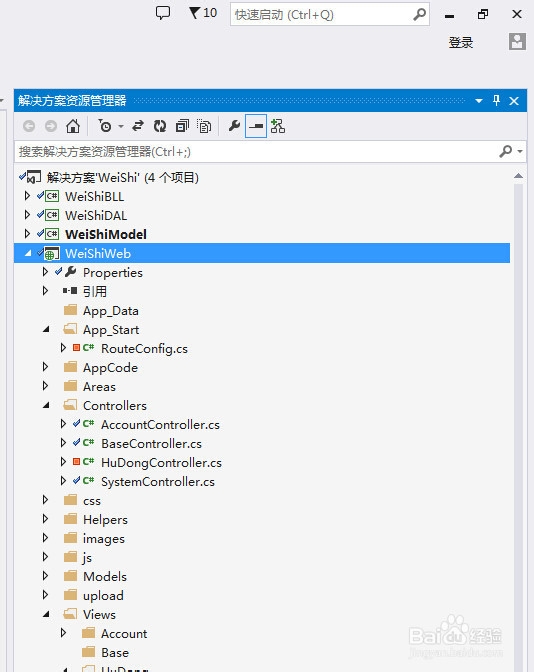
2、2.找项目属性
打开项目之后,找到要修改的项目右键,记得是项目名称,不是解决方案。右键之后在下面会有一个属性,选择属性。
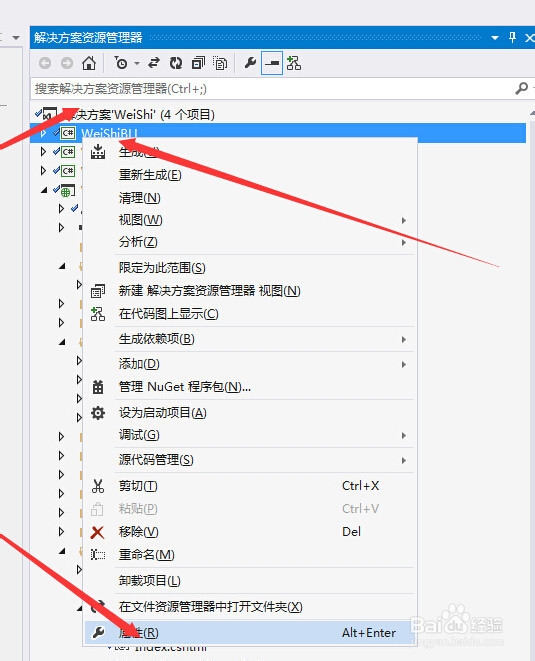
3、3.修改版本
点击属性之后,会出现一个控制面板,找到应用程序>目标框架下拉框,选择自己适合的.net framework版本。
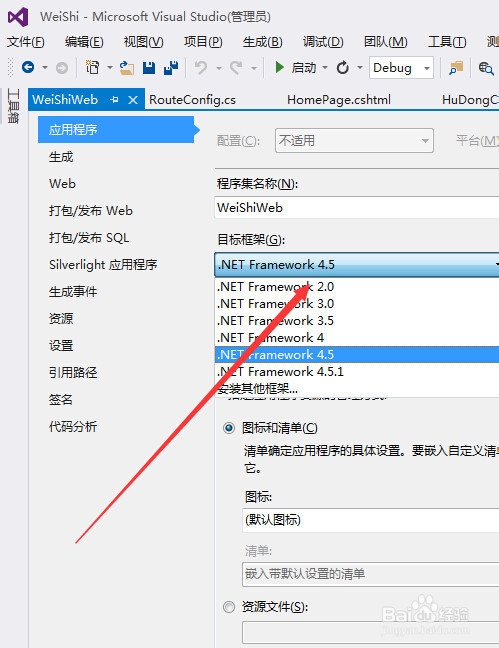
1、1.新建项目
先和上面一样,打开vs,点击文件>新建>项目。
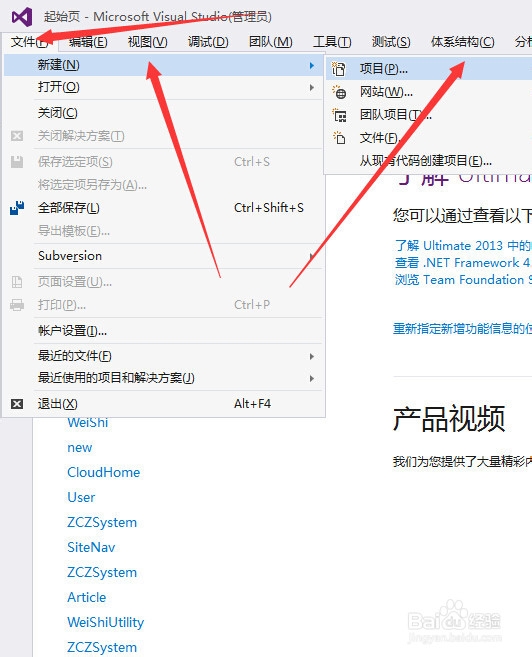
2、2.选择版本
点击新建项目之后,会出现一个控制面板,面板上方有一个下拉框,里面有.net framework不同版本,选择合适点击项目的确定就好了。
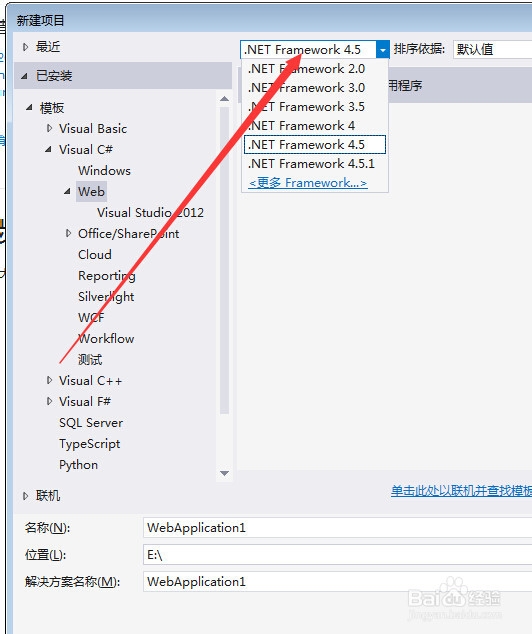
3、3.查看版本
项目新建建好之后,根目录会有一个web.config,点击打开,可以看到你们的代码,有标识是什么版本的。
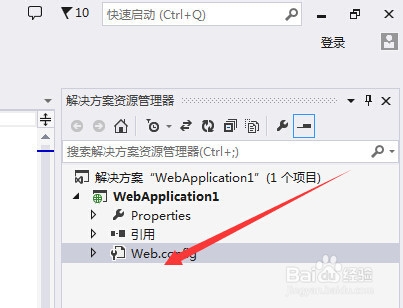
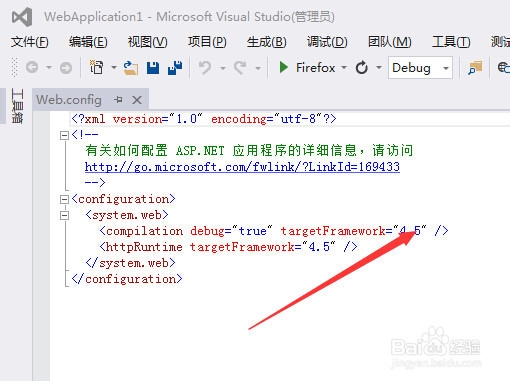
声明:本网站引用、摘录或转载内容仅供网站访问者交流或参考,不代表本站立场,如存在版权或非法内容,请联系站长删除,联系邮箱:site.kefu@qq.com。
阅读量:176
阅读量:90
阅读量:176
阅读量:189
阅读量:164